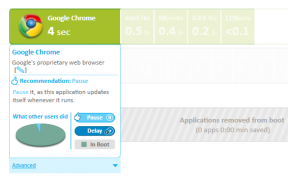Comment configurer votre iPhone pour qu'il sonne uniquement pour les contacts sélectionnés
Divers / / November 29, 2021

Voyons mieux comment faire cela sur votre iPhone sous iOS 6.
Création d'un groupe de contacts personnalisé
La première étape de cette solution de contournement consiste à créer un groupe personnalisé composé uniquement des contacts dont vous souhaitez recevoir des appels. Curieusement cependant, ce n'est pas possible de le faire sur le natif de l'iPhone
Application de contacts, votre meilleur pari est donc de le faire sur votre Mac ou sur le site Web d'iCloud.Note importante: Les deux ont besoin que vous ayez iCloud activé pour les contacts sur votre iPhone pour qu'ils fonctionnent.
Sur votre Mac
Étape 1: Ouvert Contacts sur votre Mac et sélectionnez Nouveau groupe du Déposer menu en haut de l'écran. Nommez ensuite votre nouveau groupe.


Étape 2: Parcourez tous vos contacts dans le Contacts app et lorsque vous en trouvez une dont vous aimeriez toujours recevoir des appels, cliquez simplement dessus et faites-la glisser vers le groupe que vous venez de créer. Répétez le processus pour tous les contacts dont vous souhaitez recevoir des alertes lorsqu'ils vous appellent.

Sur le site Web d'iCloud
Étape 1: Accéder au Contacts app via le site Web d'iCloud. Là, vous pouvez ajouter un groupe de contacts en cliquant sur le “+” icône en bas à droite de la Groupes page.



Étape 2: De la même manière que sur le Mac, vous pouvez ajouter tout contact dont vous souhaitez être alerté lorsqu'il vous appelle en le faisant glisser et en le déposant sur le groupe que vous venez de créer.

Une fois que vous avez terminé, le nouveau groupe que vous venez de créer et tous ses contacts seront prêts et vous attendront sur votre iPhone.

Sur votre iPhone
Utilisons maintenant Ne pas déranger pour que votre iPhone vous avertisse des appels provenant uniquement de vos contacts sélectionnés.
Étape 1: Sur votre iPhone, accédez à Paramètres et ouvrez le Notifications menu. Un là-bas, appuyez sur Ne pas déranger.


Étape 2: Appuyez sur Autoriser les appels de et sur l'écran suivant, appuyez sur le groupe que vous venez de créer et qui contient tous vos contacts importants dont vous souhaitez recevoir des alertes lorsqu'ils vous appellent.

Étape 3: Pour activer le mode silencieux pour tous les contacts sauf ceux de votre groupe nouvellement créé, activez Ne pas déranger dans le Paramètres application.

Heureusement, une fois votre groupe créé, vous n'avez pas besoin de revenir sur votre Mac ou votre PC pour y ajouter des contacts, car cela peut être fait directement depuis votre iPhone. Pour ce faire, dirigez-vous simplement vers le Contacts app sur votre iPhone, appuyez sur Groupes et assurez-vous seul le groupe auquel vous souhaitez ajouter des contacts est sélectionné.
Voilà, vous pouvez maintenant être assuré que vous serez alerté des appels uniquement des contacts qui sont importants pour vous.